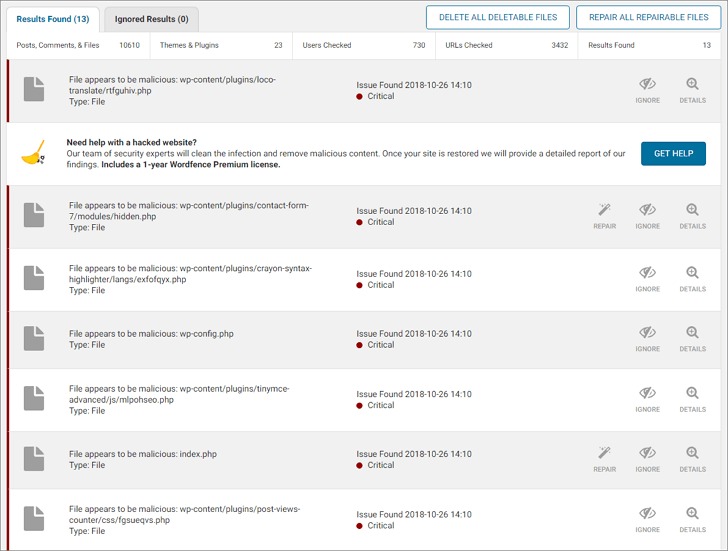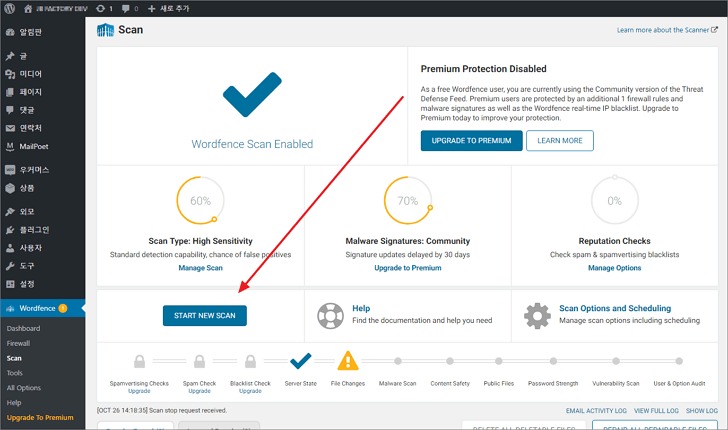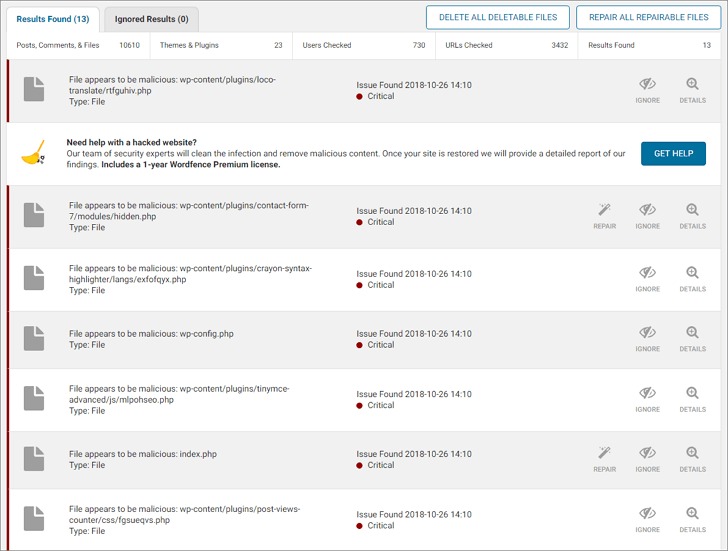워드프레스와 멀웨어
워드프레스를 사용하는 사이트가 많다보니 공격도 많이 당합니다. 멀웨어에 감염되어서 사이트가 느려지거나, 서버 자원을 필요 이상으로 소비하거나, 다른 사이트로 리다이렉트시키는 등의 문제가 발생합니다.
멀웨어에 감염되면 index.php나 wp-config.php 등 주요 파일이 변형됩니다. 그리고 이상한 파일이 여기저기 잔뜩 생성됩니다. 따라서 치료 방법은 단순합니다. 변형된 파일은 문제 없는 파일로 교체하고, 이상한 파일은 삭제하면 됩니다.
문제는 그러한 파일을 찾는 게 쉽지 않다는 것입니다. 어떻게 처리하는 게 가장 수월할까요?
치료하기 전에
백업
감염된 상태이기는 하지만, 혹시 필요할 수 있으니 백업합니다.
.htaccess, wp-config.php
- 아래 방법을 적용하기 전에 제일 먼저 할 것은 .htaccess와 wp-config.php의 감염 여부를 확인하는 것입니다. 워드프레스를 설치, 운영하면서 생성된 파일이기 때문입니다.
- 실행 권한이 있다면 권한을 제거하고, 파일을 열어서 이상한 코드가 있다면 삭제합니다. wp-config.php는 wp-config-sample.php와 비교하면 찾기가 수월합니다.
- 감염되기 전의 백업 파일이 있다면, 그 파일과 비교해도 됩니다.
비밀번호 변경
- 워드프레스 로그인 비밀번호부터 호스팅 계정의 비밀번호, 데이터베이스 비밀번호 등 바꿀 수 있는 비밀번호는 다 바꿉니다.
- 만약 데이터베이스의 비밀번호를 바꾸었다면 wp-config.php에 있는 비밀번호도 수정해주여야 합니다. 코드는 다음처럼 생겼습니다.
| define('DB_PASSWORD', 'xxx'); |
플러그인을 사용할 수 있는 경우
감염된 파일을 찾는 방법은 여러 가지가 있지만, 플러그인의 도움을 받는 게 쉽습니다. 관련 플러그인이 여러 가지가 있는데, 사용자가 많은 Wordfence Security를 사용해보겠습니다.
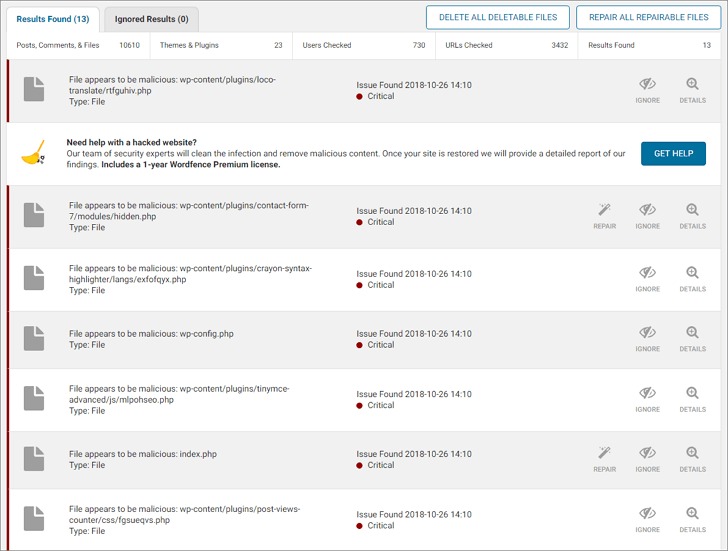
플러그인을 설치하고 활성화합니다. 이메일을 등록하라고 나오는데, 등록해야 사용 가능합니다.
[Wordfence - Scan]에서 START NEW SCAN을 클릭하면 검사합니다.
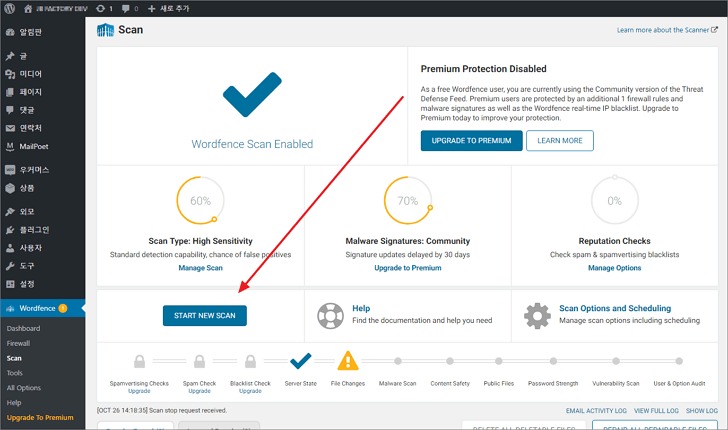
검사 결과는 다음처럼 나옵니다.
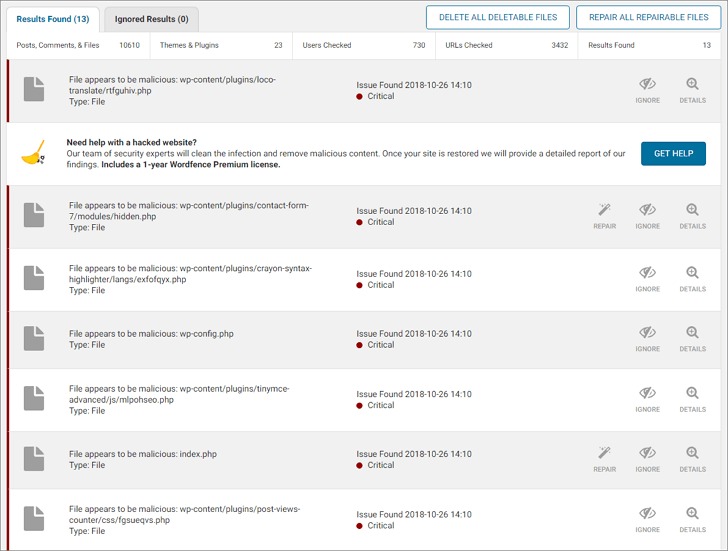
- 기존 파일에 악성 코드가 추가된 것은 REPAIR를 클릭해서 교체를 할 수 있습니다.
- REPAIR가 없는 것은 새로 추가된 악성 파일입니다. FTP 등으로 접속해서 삭제합니다.
플러그인을 사용할 수 없는 경우
만약 플러그인을 사용할 수 없다면 지울 수 있는 것은 다 지우고 깨끗한 파일로 교체합니다.
워드프레스 코어
- 사용중인 버전과 같은 버전의 워드프레스를 다운로드합니다.
- wp-content 디렉토리와 .htaccess와 wp-config.php를 제외한 나머지를 다 지웁니다.
- 다운로드 한 워드프레스를 wp-content를 제외하고 업로드합니다.
플러그인과 테마
- 플러그인과 테마도 코어를 처리한 방식과 같은 방식으로 교체합니다. 즉, 플러그인과 테마를 새로 다운로드하고, 기존 파일들을 삭제한 후, 다운로드한 것을 업로드합니다.
사용자가 업로드한 파일들
- 코어와 플러그인, 테마를 교체해도 문제가 계속 된다면 남아있는 건 wp-content/uploads 디렉토리입니다.
- 사용자가 업로드한 파일들, 플러그인 등이 생성한 파일들은 wp-content/uploads 디렉토리에 모여있는데, 여기는 하나씩 살펴보는 수밖에 없습니다.